WPS文檔設置多張圖片整整齊齊的方法
時間:2023-12-06 10:15:53作者:極光下載站人氣:582
很多小伙伴對于wps這款是比較熟悉的,在這款軟件中可以將工作資料或者是學習資料進行快速的整理在一起,其中我們也會將一些重要的圖片進行添加到文檔中,而有小伙伴反映添加到文檔中的圖片比較雜亂,想要將其進行整理整齊,那么怎么設置呢,其實可以直接通過插入一個表格,將圖片放置在表格中,那么我們就可以通過復制圖片到每一個單元格中,那么圖片就會顯示得很整齊了,下方是關于如何使用WPS word文檔將圖片放置整齊的具體操作方法,如果你需要的情況下可以看看方法教程,希望對大家有所幫助。
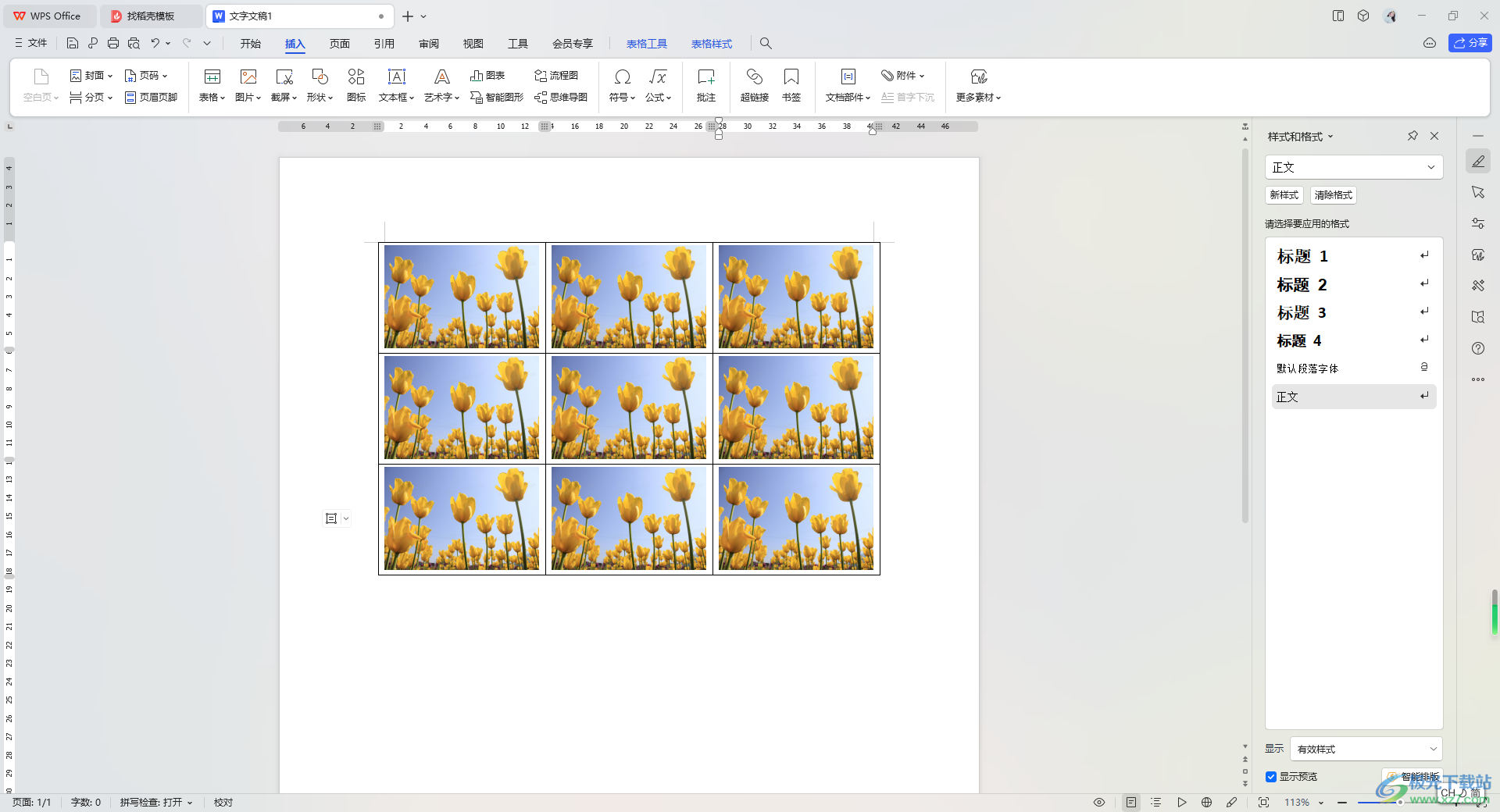
方法步驟
1.首先,將頁面頂部的【插入】選項進行點擊,再點擊工具欄中的【表格】選項,之后用鼠標框選自己需要的表格行數和列數。
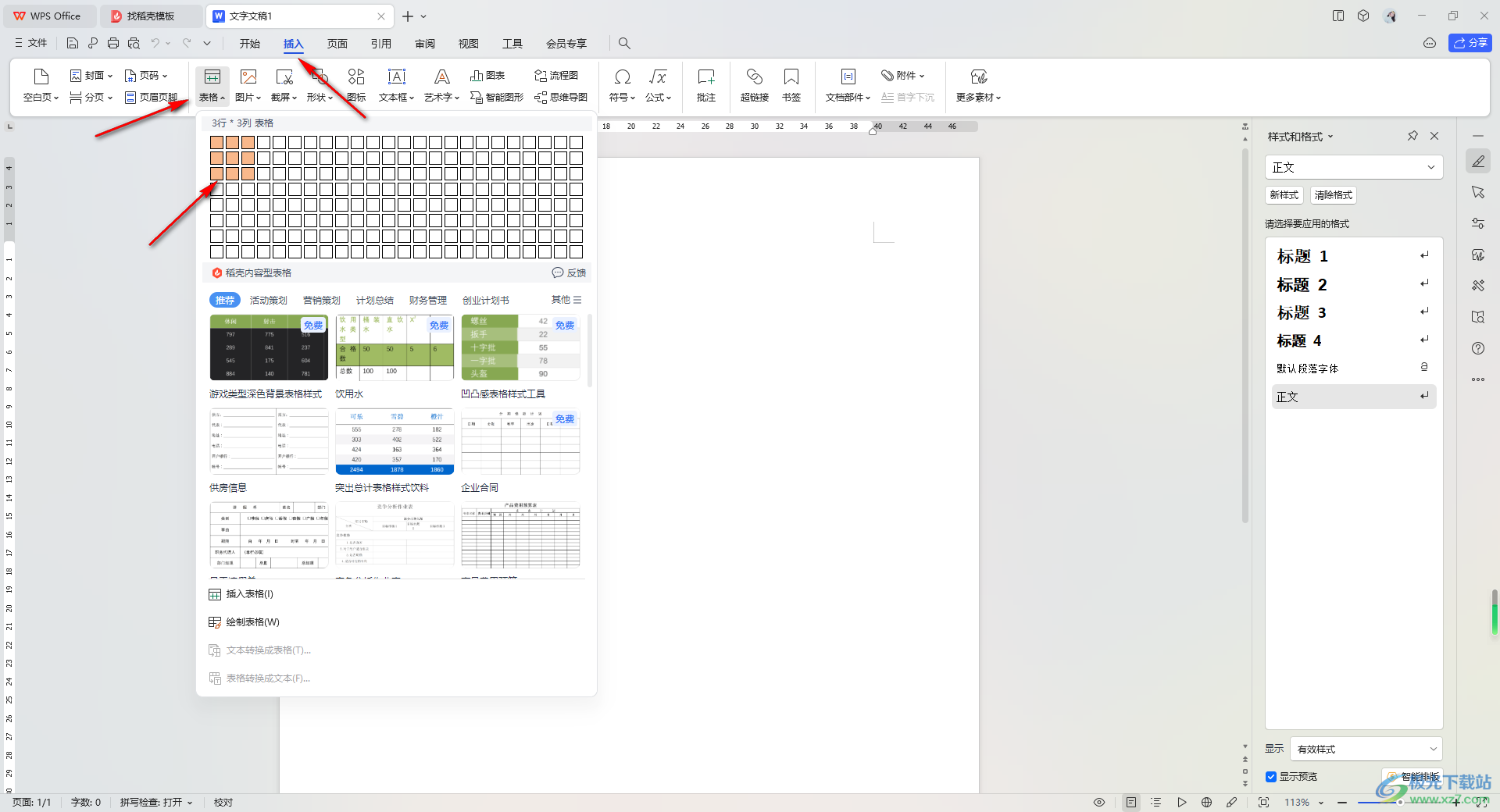
2.之后,再點擊【插入】,將【圖片】點擊打開之后,選擇【本地圖片】打開本地文件夾頁面。
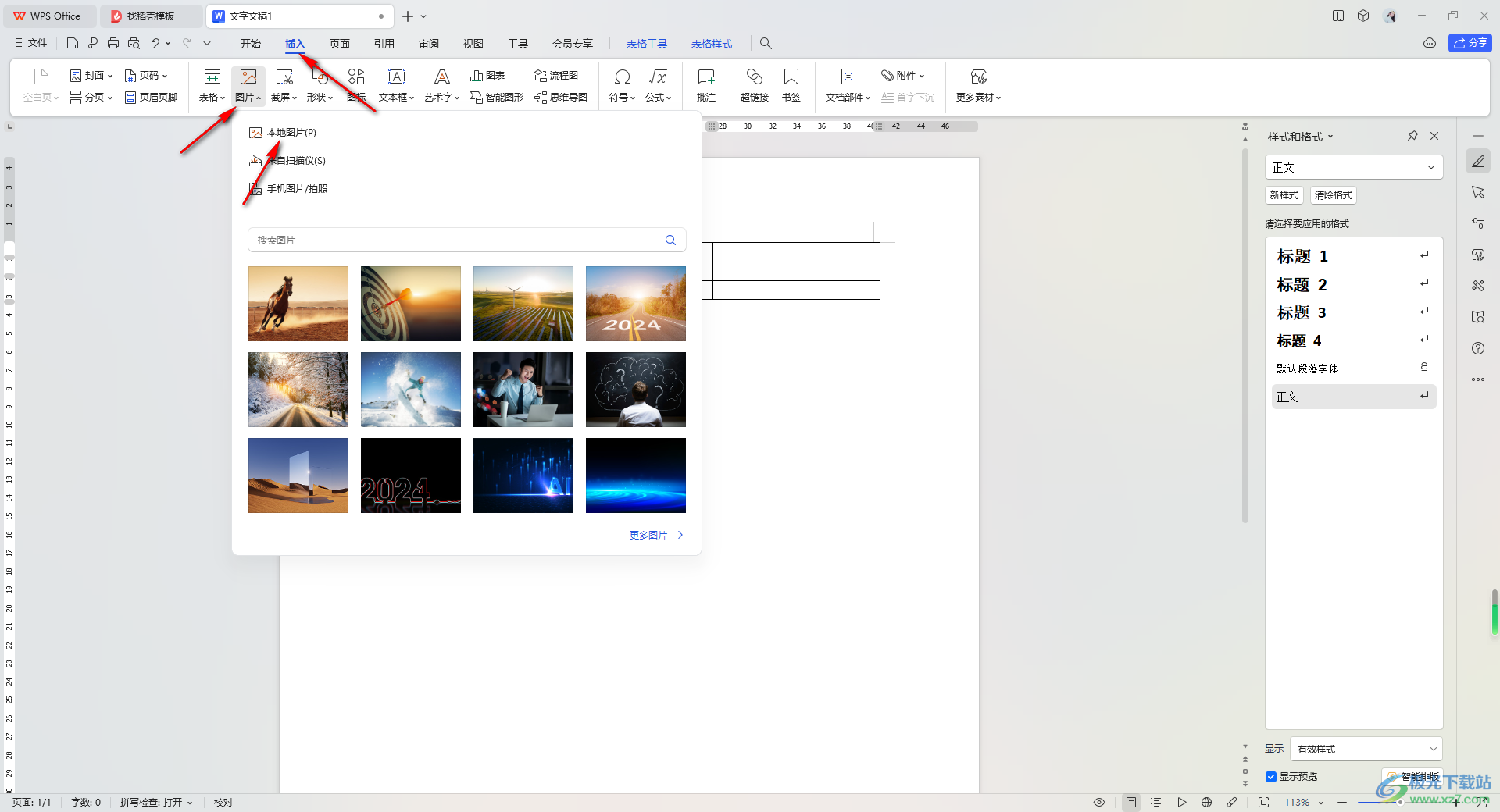
3.在文件夾頁面中,我們需要將自己想要進行查看的圖片添加進來。
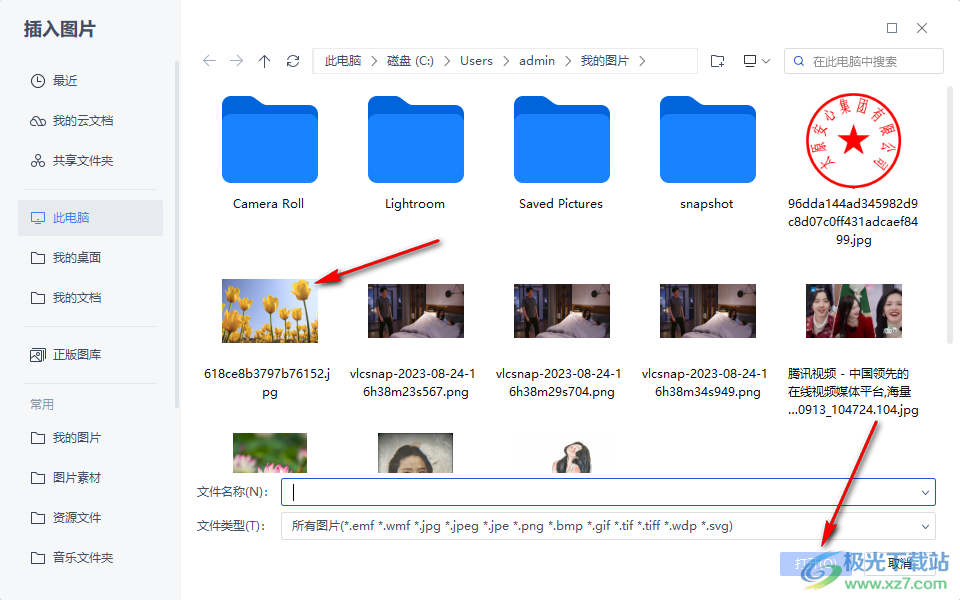
4.之后你可以看到我們的圖片已經插入到表格中顯示了,如圖所示。
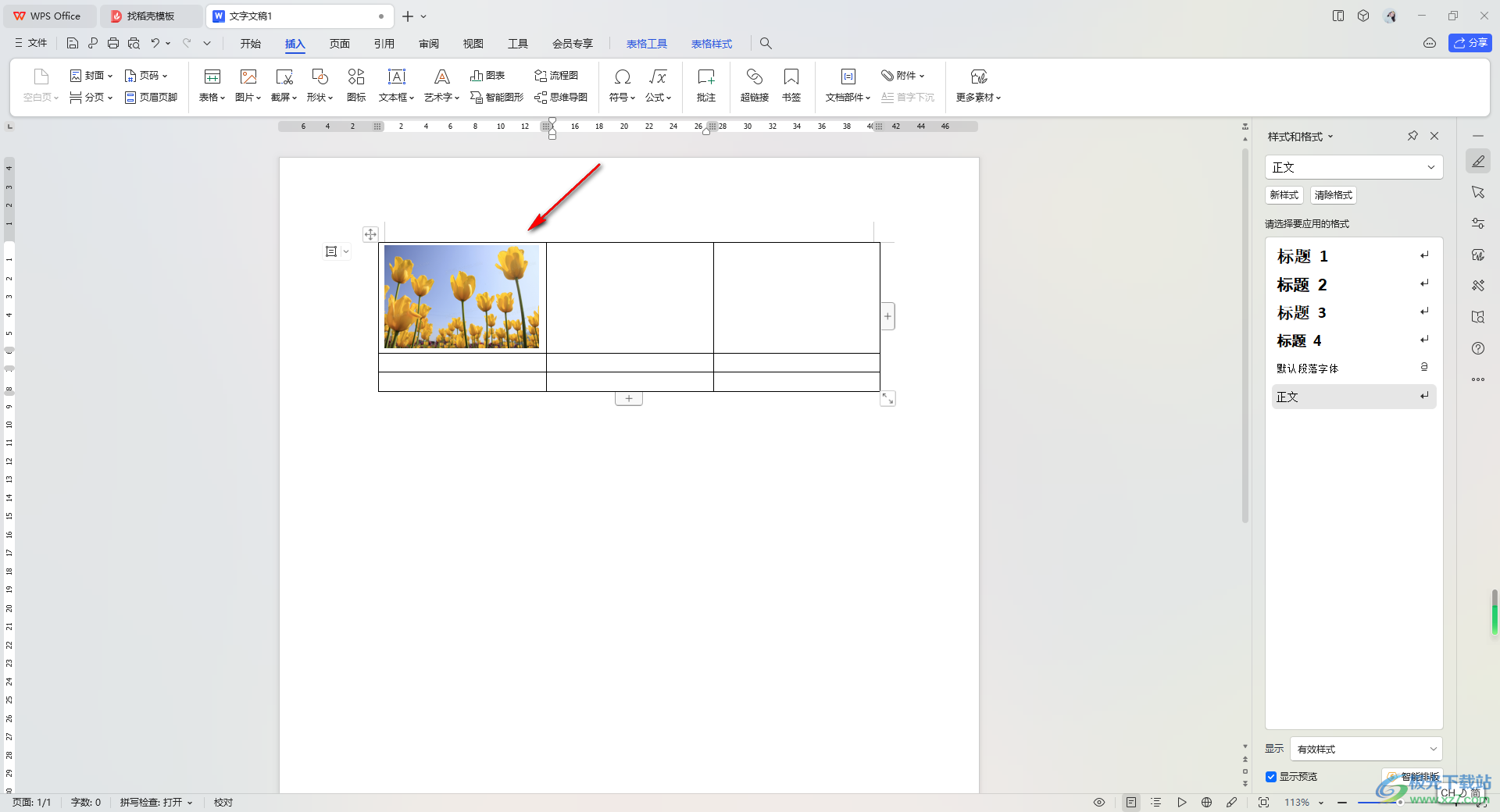
5.緊接著,用Ctrl+c將圖片進行復制一下,之后將圖片粘貼到每一個單元格中顯示,那么圖片就是很整齊的顯示出來的,如圖所示。
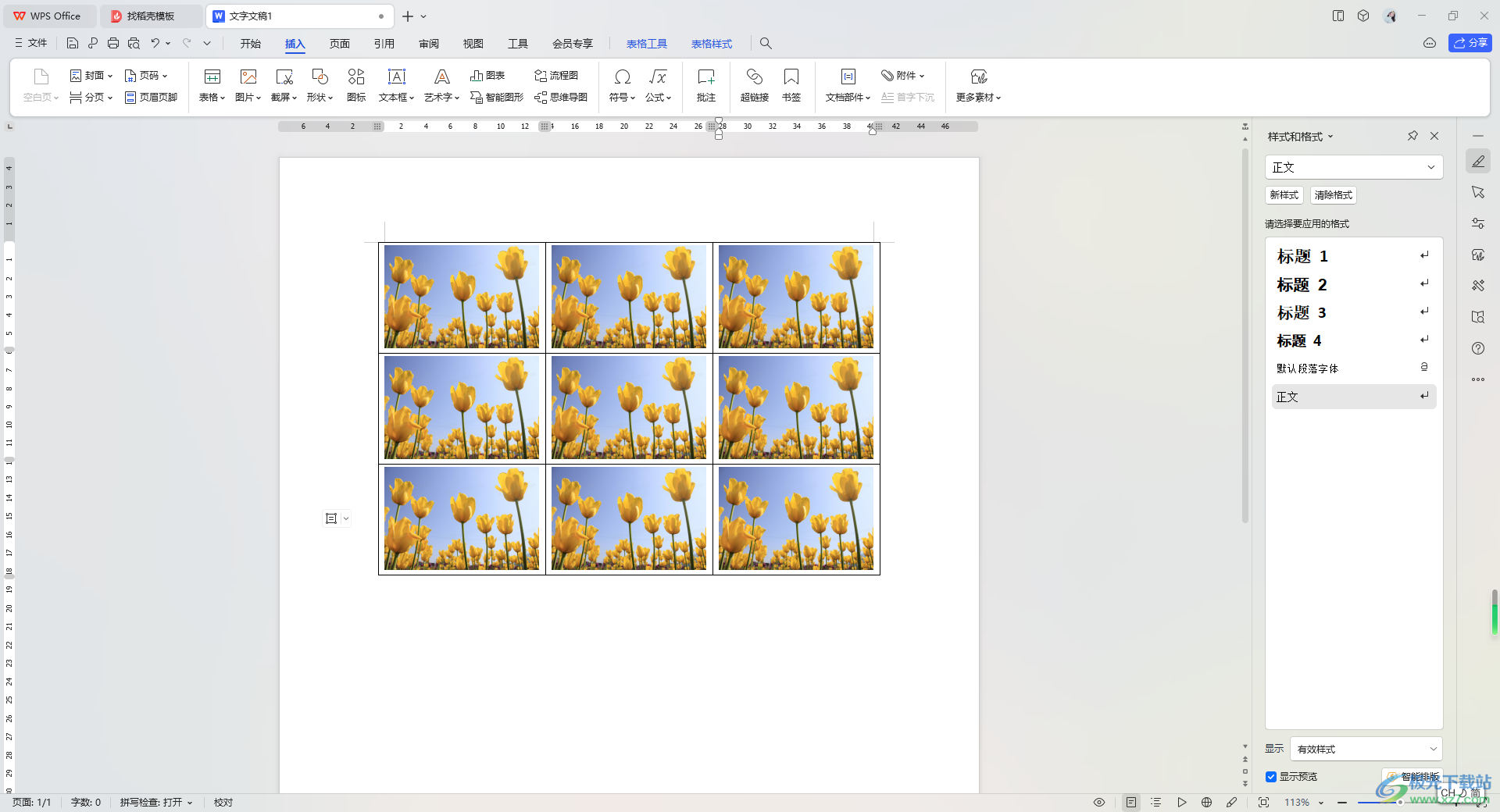
以上就是關于如何使用WPS Word文檔設置圖片整齊的具體操作方法,大家常常使用這款軟件進行編輯操作,如果你發現這款軟件中插入的圖片不太整齊,排版不好看,就可以按照上述的方法來操作即可,感興趣的話可以試試。

大小:240.07 MB版本:v12.1.0.18608環境:WinAll, WinXP, Win7, Win10
- 進入下載
相關推薦
相關下載
熱門閱覽
- 1百度網盤分享密碼暴力破解方法,怎么破解百度網盤加密鏈接
- 2keyshot6破解安裝步驟-keyshot6破解安裝教程
- 3apktool手機版使用教程-apktool使用方法
- 4mac版steam怎么設置中文 steam mac版設置中文教程
- 5抖音推薦怎么設置頁面?抖音推薦界面重新設置教程
- 6電腦怎么開啟VT 如何開啟VT的詳細教程!
- 7掌上英雄聯盟怎么注銷賬號?掌上英雄聯盟怎么退出登錄
- 8rar文件怎么打開?如何打開rar格式文件
- 9掌上wegame怎么查別人戰績?掌上wegame怎么看別人英雄聯盟戰績
- 10qq郵箱格式怎么寫?qq郵箱格式是什么樣的以及注冊英文郵箱的方法
- 11怎么安裝會聲會影x7?會聲會影x7安裝教程
- 12Word文檔中輕松實現兩行對齊?word文檔兩行文字怎么對齊?
網友評論